ORB_SLAM安装以及运行实例
基于Ubuntu18.04的ORB_SLAM2包的安装以及运行实例
一、ORB_SLAM概念
ORB-SLAM是由Raul Mur-Artal,J. M. M. Montiel和Juan D. Tardos于2015年发表在IEEE Transactions on Robotics。ORB-SLAM是一个基于特征点的实时单目SLAM系统,在大规模的、小规模的、室内室外的环境都可以运行。该系统对剧烈运动也很鲁棒,支持宽基线的闭环检测和重定位,包括全自动初始化。该系统包含了所有SLAM系统共有的模块:跟踪(Tracking)、建图(Mapping)、重定位(Relocalization)、闭环检测(Loop closing)。由于ORB-SLAM系统是基于特征点的SLAM系统,故其能够实时计算出相机的轨线,并生成场景的稀疏三维重建结果。ORB-SLAM2在ORB-SLAM的基础上,还支持标定后的双目相机和RGB-D相机。
二、ORB_SLAM的安装过程
1、安装基础工具
sudo apt-get install gcc
sudo apt-get install git
sudo apt-get install g++
sudo apt-get install cmake
2、安装Pangolin
(1)、需要先安装依赖
sudo apt-get install libpython2.7-dev
sudo apt-get install libglew-dev
sudo apt-get install libboost-dev libboost-thread-dev libboost-filesystem-dev


(2)、从github上下载Pangolin包,就会使用到前面安装的git工具
git clone https://github.com/stevenlovegrove/Pangolin.git
![]()
(3)、进入Pangolin包下面,进行编译(如果这么make -j卡死的话那就换成make吧!)
cd Pangolin
mkdir build
cd build
cmake ..
make -j
三、安装opencv
(1)、最好是从windows端下载了过后在复制到虚拟机中,之后在解压在/home目录下

(2)、编译opencv(几线程编译根据自己电脑情况吧,有些会卡死)
cd opencv-3.4.1
mkdir build
cd build
cmake -D CMAKE_BUILD_TYPE=Release -D CMAKE_INSTALL_PREFIX=/usr/local ..
sudo make -j4(sudo make -j8)
(3)、安装opencv
sudo make install
(4)、配置opencv路径
sudo gedit /etc/ld.so.conf.d/opencv.conf
![]()
/usr/local/lib
sudo ldconfig
(5)、添加到环境变量中
sudo gedit /etc/bash.bashrc
PKG_CONFIG_PATH=$PKG_CONFIG_PATH:/usr/local/lib/pkgconfig
export PKG_CONFIG_PATH
source /etc/bash.bashrc
![]()
四、安装Eigen
sudo apt-get install libeigen3-dev
五、ORB_SLAM2的安装以及编译
(1)、从github上下载包(会很容易卡在252,卡在那里就ctrl+c停止在重新下载吧)
git clone https://github.com/raulmur/ORB_SLAM2.git ORB_SLAM2

(2)、将ORB_SLAM2包放入ros空间下

(3)进行ORB_SLAM2包的编译
cd ORB_SLAM2
chmod +x build.sh
./build.sh
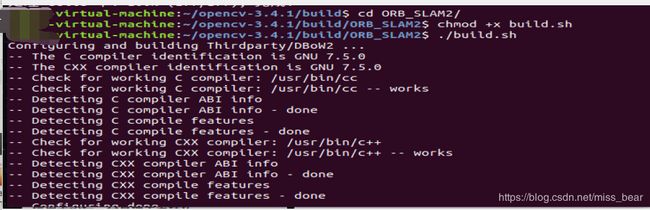
如果最后成功的话会是这样(会建立几个文件)

完成以上步骤就可以进行ORB_SLAM2的单目运行了,不过还需要去下载一个数据集才可,放在后面和采集摄像头信息一起说叭!
(4)在ROS环境下进行编译(为了后面采集摄像头做准备)
cd catkin_ws/src/ORB_SLAM2
添加环境变量
gedit ~/.bashrc
export ROS_PACKAGE_PATH=${ROS_PACKAGE_PATH}:~/zz/catkin_ws/src/ORB_SLAM2/Examples/ROS
chmod +x build_ros.sh
./build_ros.sh
编译成功过后会是这样(会生成几个文件,文末会有遇到的问题及解决方法)

六、数据集的下载
从这个网站下载http://vision.in.tum.de/data/datasets/rgbd-dataset/download
下载后解压在/home目录下

将其移动到ROS工作空间下的ORB_SLAM文件夹下去

七、单目实例的运行
cd catkin_ws/src/ORB_SLAM2
./Examples/Monocular/mono_tum Vocabulary/ORBvoc.txt Examples/Monocular/TUM1.yaml Data/rgbd_dataset_freiburg1_xyz/
八、摄像头的单目仿真
首先需要安装摄像头奥,因为之前在做前面的时候摄像头就已经安装好了,因此此处就不做介绍奥!
首先启动摄像头
恩,注意这里是不用运行roscore的,运行roslaunch的时候会自动启动roscore节点
roslaunch usb_cam usb_cam-test.launch
rostopic list
cd catkin_ws/src/ORB_SLAM
./build_ros.sh
运行这段代码
rosrun ORB_SLAM2 Mono /home/xx/catkin_ws/src/ORB_SLAM2/Vocabulary/ORBvoc.txt /home/xxx/catkin_ws/src/ORB_SLAM2/Examples/ROS/ORB_SLAM2/Asus.yaml
九、遇到的问题
1、./build.sh编译的问题
typedef map*,g2o::Sim3,std::less*>,
Eigen::aligned_allocator*, g2o::Sim3> > > KeyFrameAndPose;
改为
typedef map*,g2o::Sim3,std::less*>,
Eigen::aligned_allocator*const, g2o::Sim3> > > KeyFrameAndPose;
2、 error: ‘usleep’ was not declared in this scope
![]()
遇到这种错误的话,一般在对应的对应中加入头文件
#include 遇到了这种错误都在对应的文件中加入头文件,在重新编译即可












